9 подешавања приватности за иПхоне које бисте требали одмах укључити

Епл ради бољи посао од већине компанија када је у питању приватност. Али нису сва подразумевана подешавања на иПхоне-у у најбољем интересу корисника.
Пошто су AirPods мале и лагане, понекад их је лако изгубити. Добра вест је да пре него што почнете да трошите кућу тражећи нестале слушалице, можете их пратити помоћу свог iPhone-а. Ево како да пронађете изгубљене AirPods слушалице помоћу Apple-ове апликације Find My!
AirPods ће се аутоматски појавити у апликацији Find My
Најбоља ствар код праћења AirPods-а је то што није потребно подешавање. Када упарите AirPods-е са својим Apple уређајем и Apple ID-ом , они ће се аутоматски појавити у апликацији Find My.
Апликацији Find My можете приступити на iPhone-у, iPad-у, Mac-у или чак на вебу на iCloud.com. Када користите Find My на другом уређају, потребно је да користите исти Apple ID као и уређај са којим су повезане ваше AirPods слушалице.
Како пратити AirPods помоћу апликације Find My
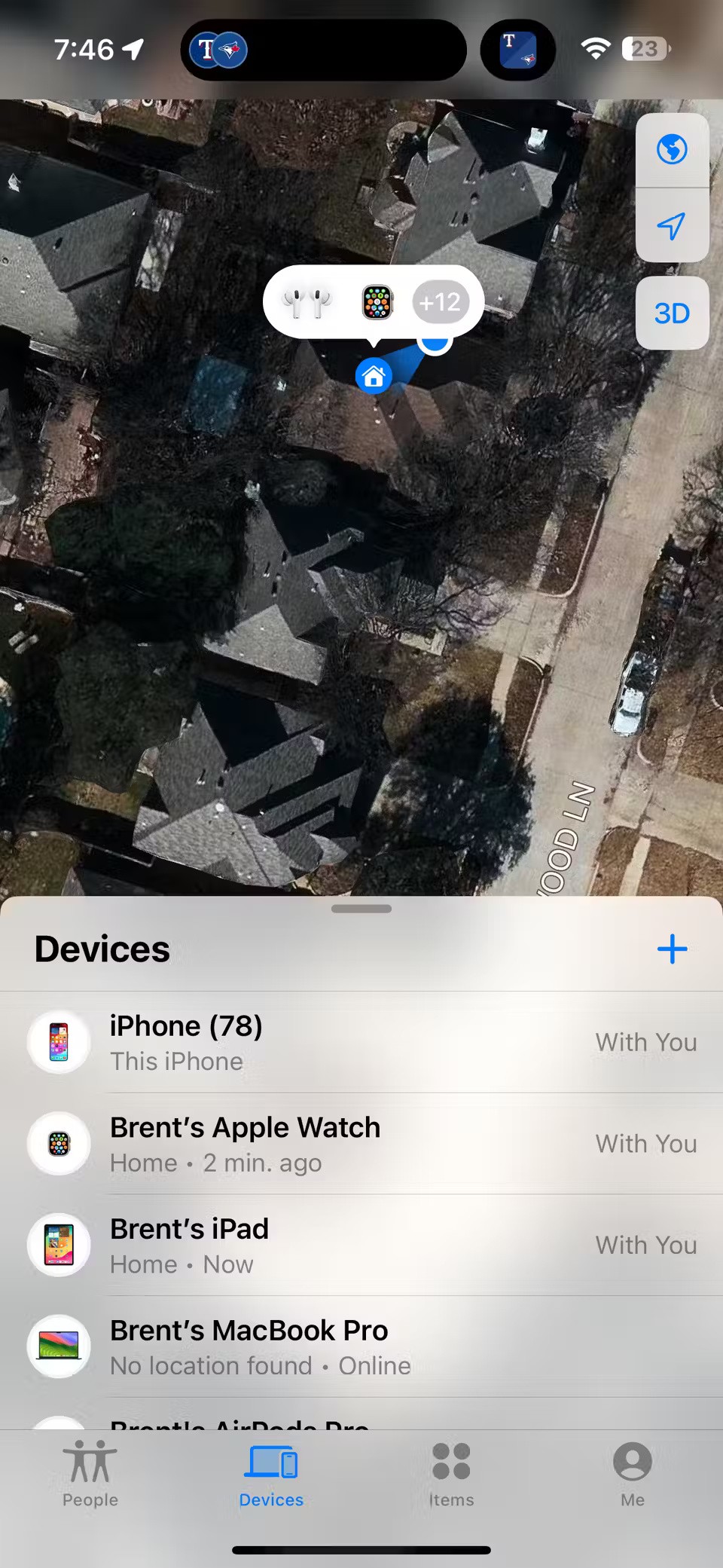
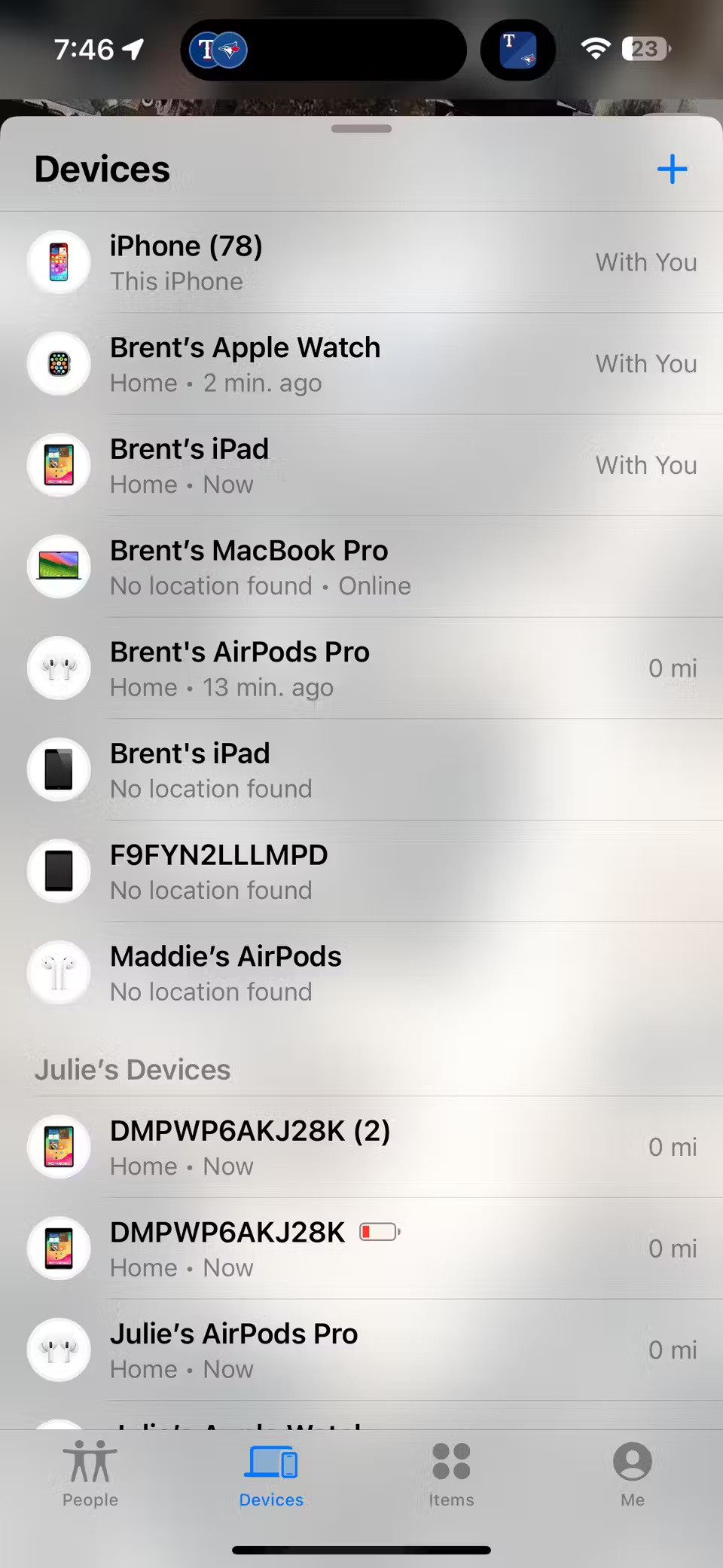
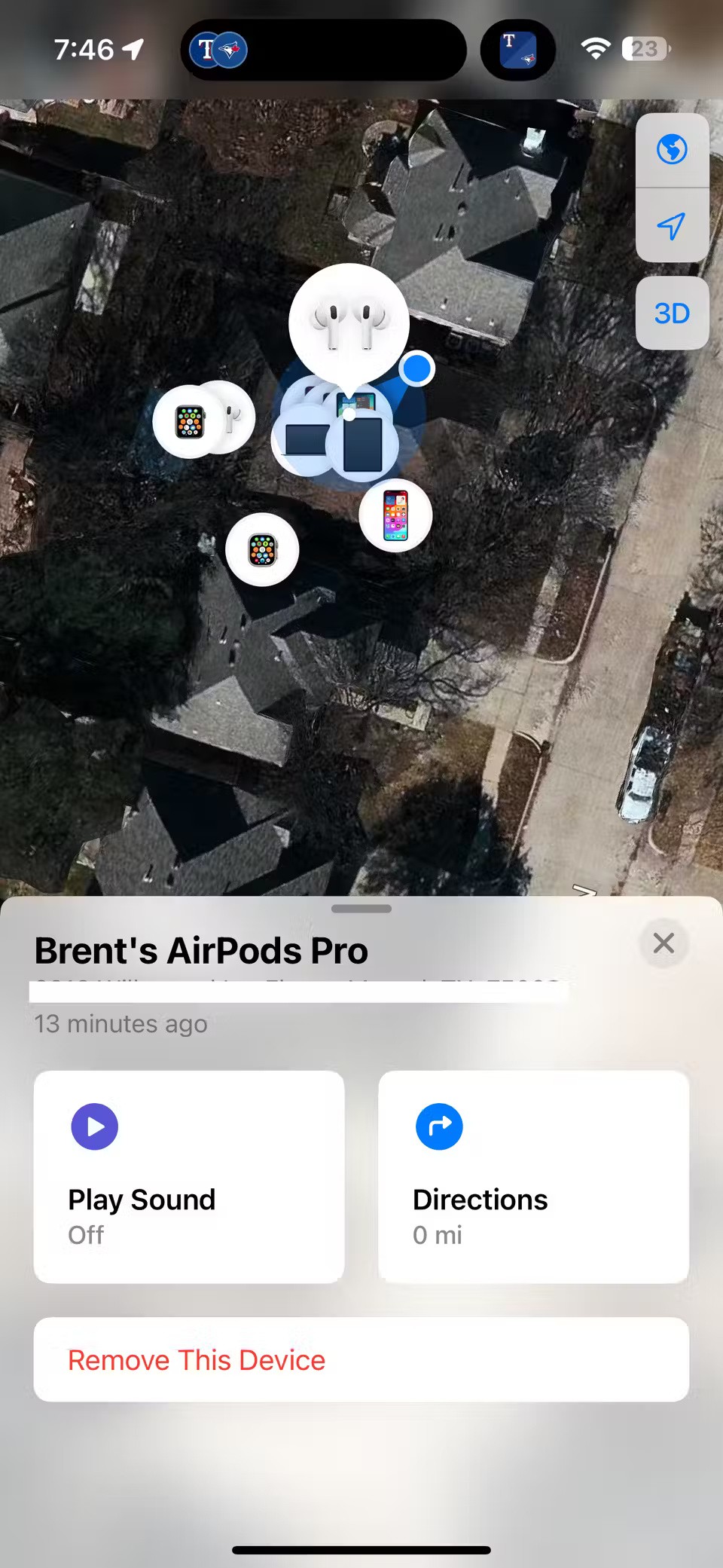
Да бисте пратили своје AirPods слушалице, отворите апликацију Find My и идите на картицу Devices (Уређаји) . Изаберите своје AirPods слушалице са листе ваших Apple уређаја. Када то урадите, видећете или No location found (Локација није пронађена) или последњу познату локацију ваших AirPods слушалица, заједно са временом и датумом када су пронађене. Ако је потребно, можете добити упутства до последње познате локације помоћу Apple Maps-а.
Ако слушалице нису у футроли, можете видети и где се свака слушалица налази. Са AirPods Pro друге генерације, можете видети и где се налази футрола чак и ако слушалице нису у футроли.
Ако не можете да пронађете апликацију Find My на свом Apple уређају, вероватно је да користи управљани Apple ID. Ови ID-ови често потичу од школа и универзитета.
Имајте на уму да апликација Find My такође може да пронађе ваш изгубљени или украдени iPhone и друге Apple уређаје попут Apple Watch-а, Mac-а и AirTags-а.
Пронађите изгубљене AirPods или AirPods Pro (2. генерације) футролу за пуњење
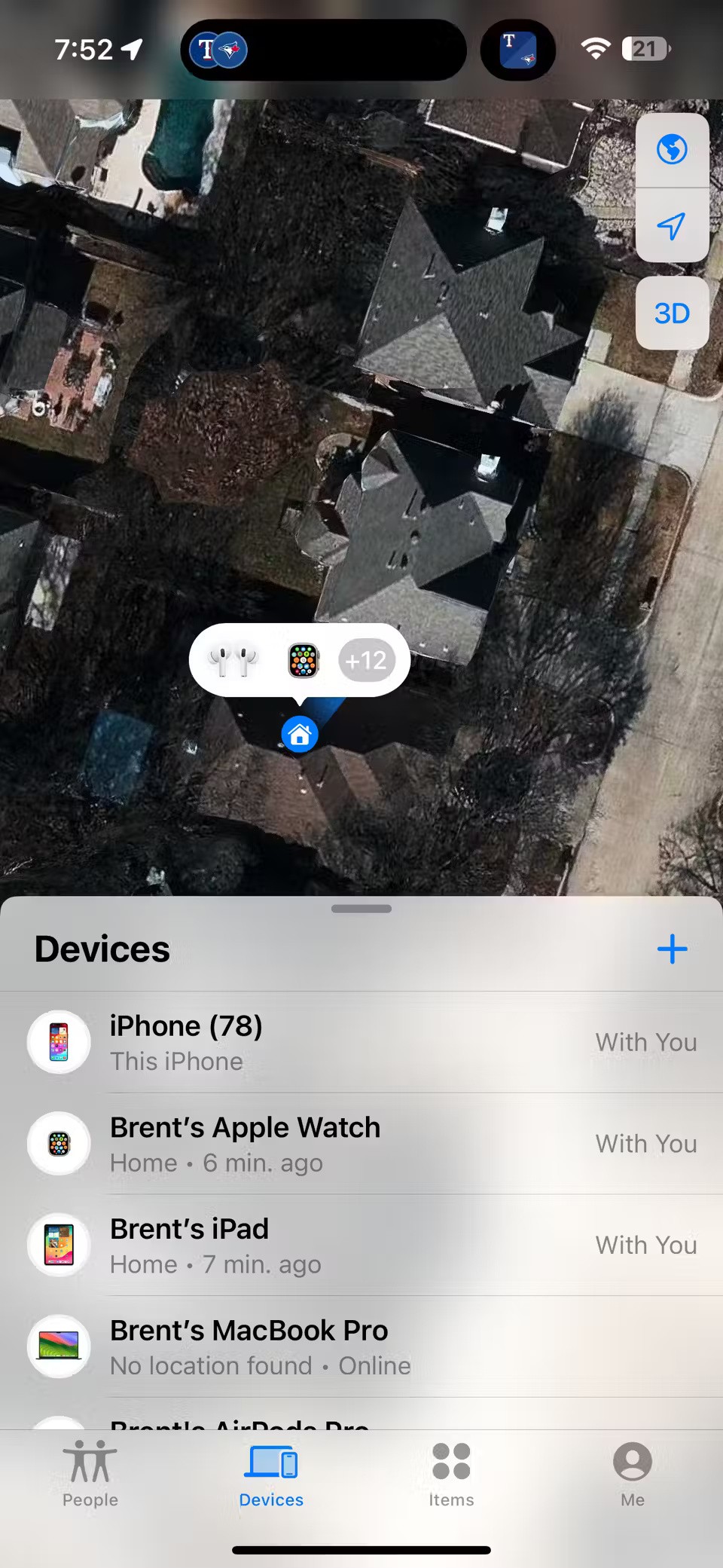
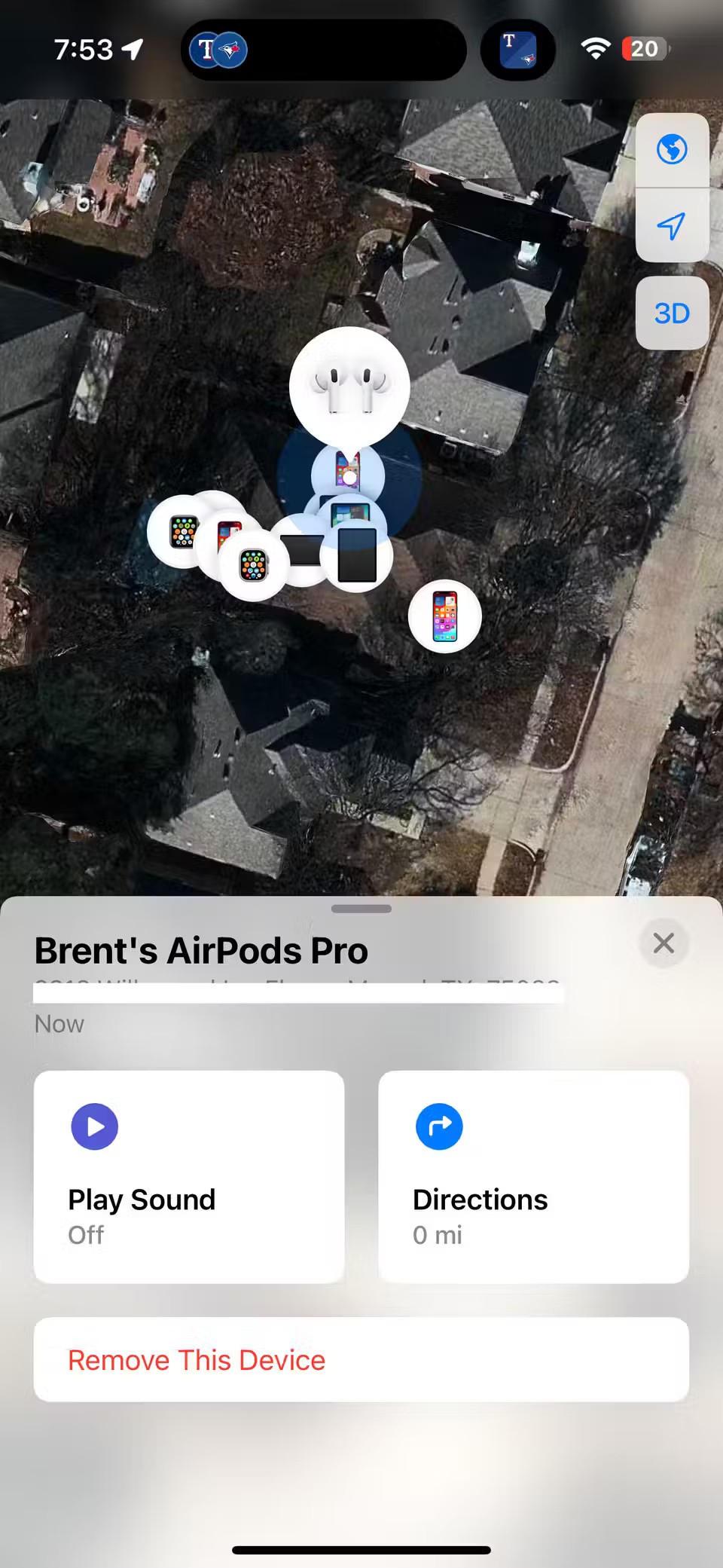
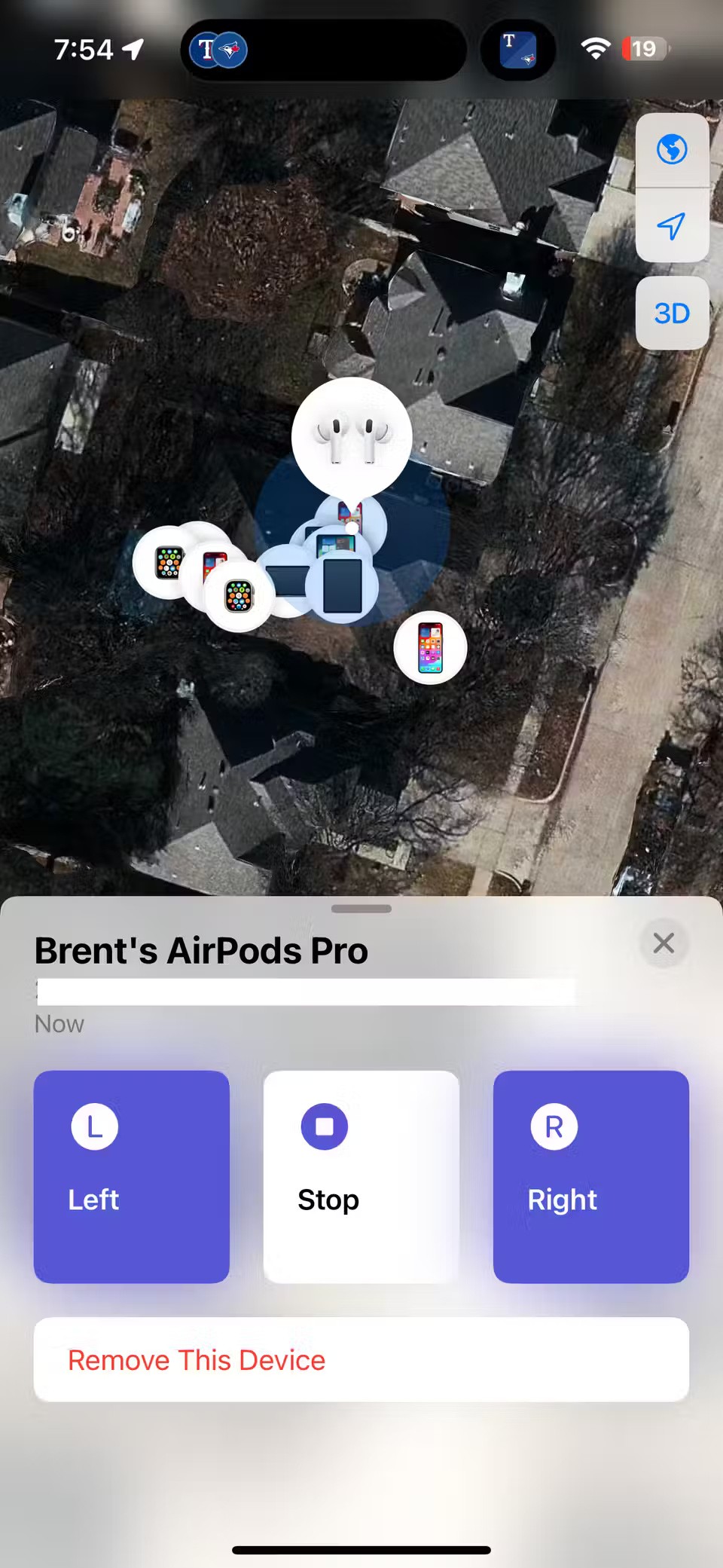
Докле год су један или оба AirPods-а у близини вашег Apple уређаја и могу се повезати путем Bluetooth-а, имате одличан начин да их пронађете. AirPods-и могу да репродукују гласан, продоран звук како би вам помогли да их пронађете. Звук ће се појачавати током два минута или док не престанете да тражите њихову локацију.
Покрените апликацију Пронађи мој iPhone и идите на картицу Уређаји . Померите се надоле и изаберите своје AirPods слушалице. Затим додирните Пусти звук да бисте видели три опције: Лево , Заустави и Десно . Можете додирнути Лево или Десно да бисте започели репродукцију звука на одговарајућим AirPod слушалицама. У било ком тренутку пре него што се заврши двоминутна репродукција, само додирните Заустави да бисте прекинули репродукцију звука.
Ако тражите футролу за пуњење AirPods Pro друге генерације, изаберите је са листе, а затим изаберите Пусти звук . Уграђени звучник футроле ће производити сличан звук.
Домет AirPods-а, AirPods Pro-а и кућишта за пуњење AirPods Pro друге генерације је око 30 метара од вашег iPhone-а или другог Apple уређаја, па ако чујете шум, потражите изгубљени уређај унутар тог домета.
Не губите наду ако се ваше AirPods слушалице или кутијица за пуњење искључе из мреже. Ако се ваше AirPods слушалице или кутијица за пуњење поново повежу и поново се повежу на мрежу, аутоматски ћете добити обавештење које вам омогућава да видите где се налазе ваше слушалице и да репродукујете звук ако је потребно.
Како Precision Finding може помоћи у проналажењу AirPods-а или кућишта за пуњење?
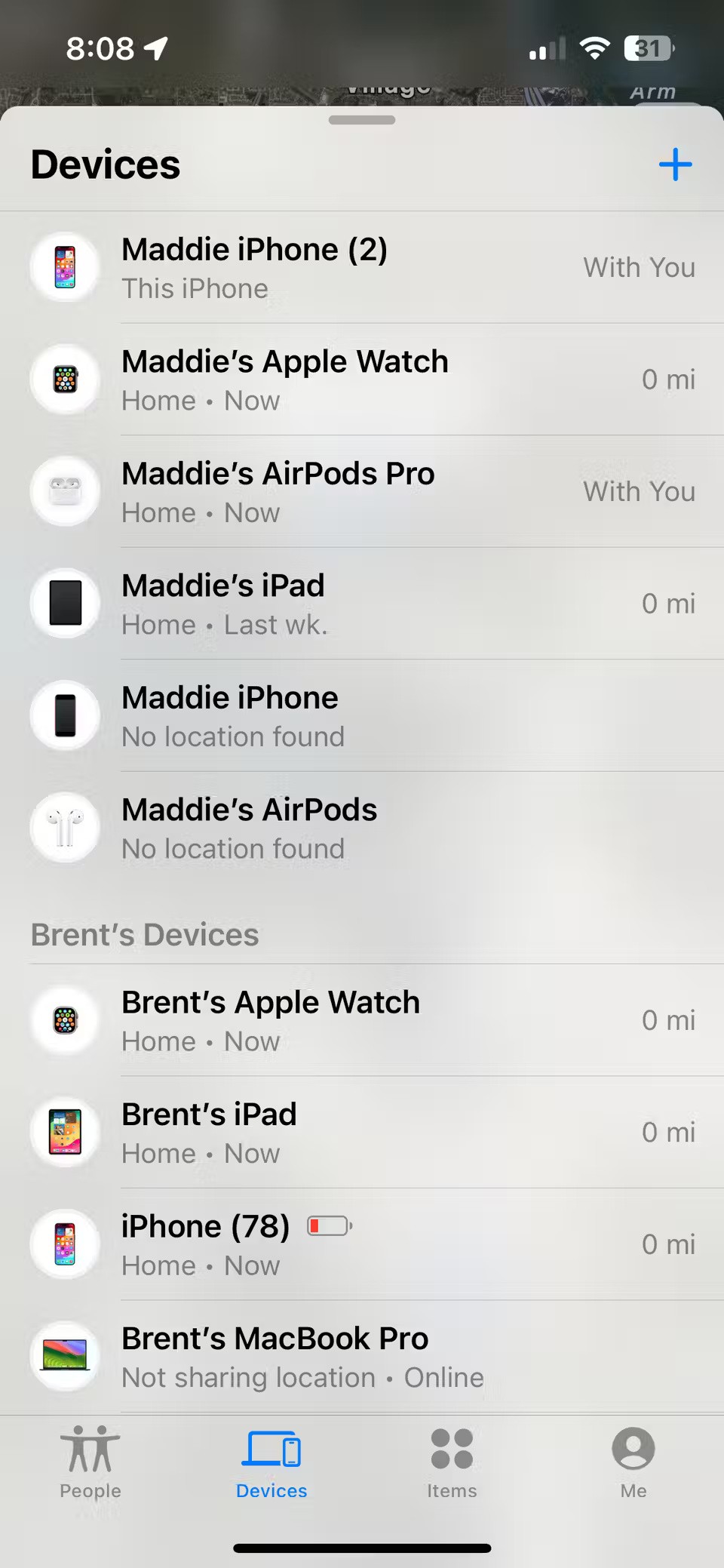
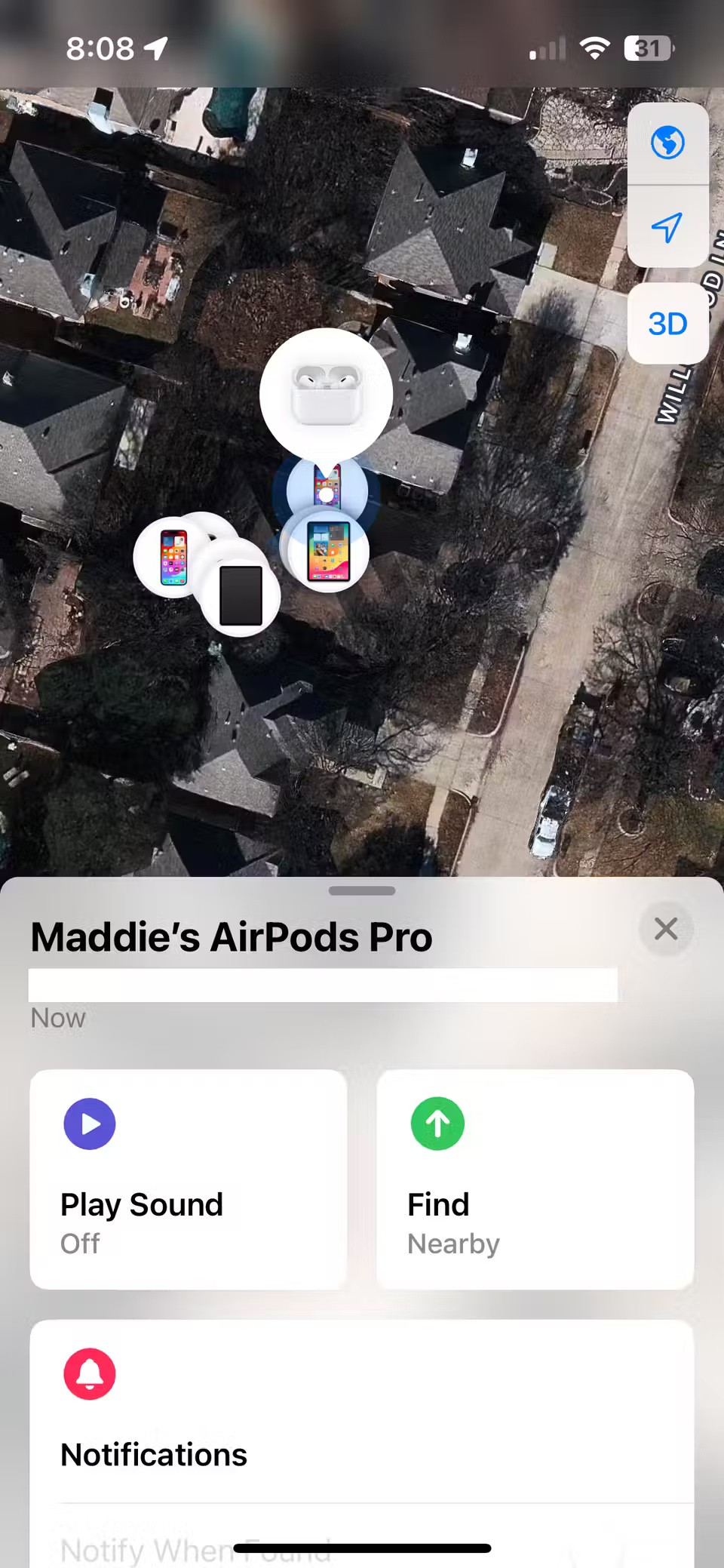
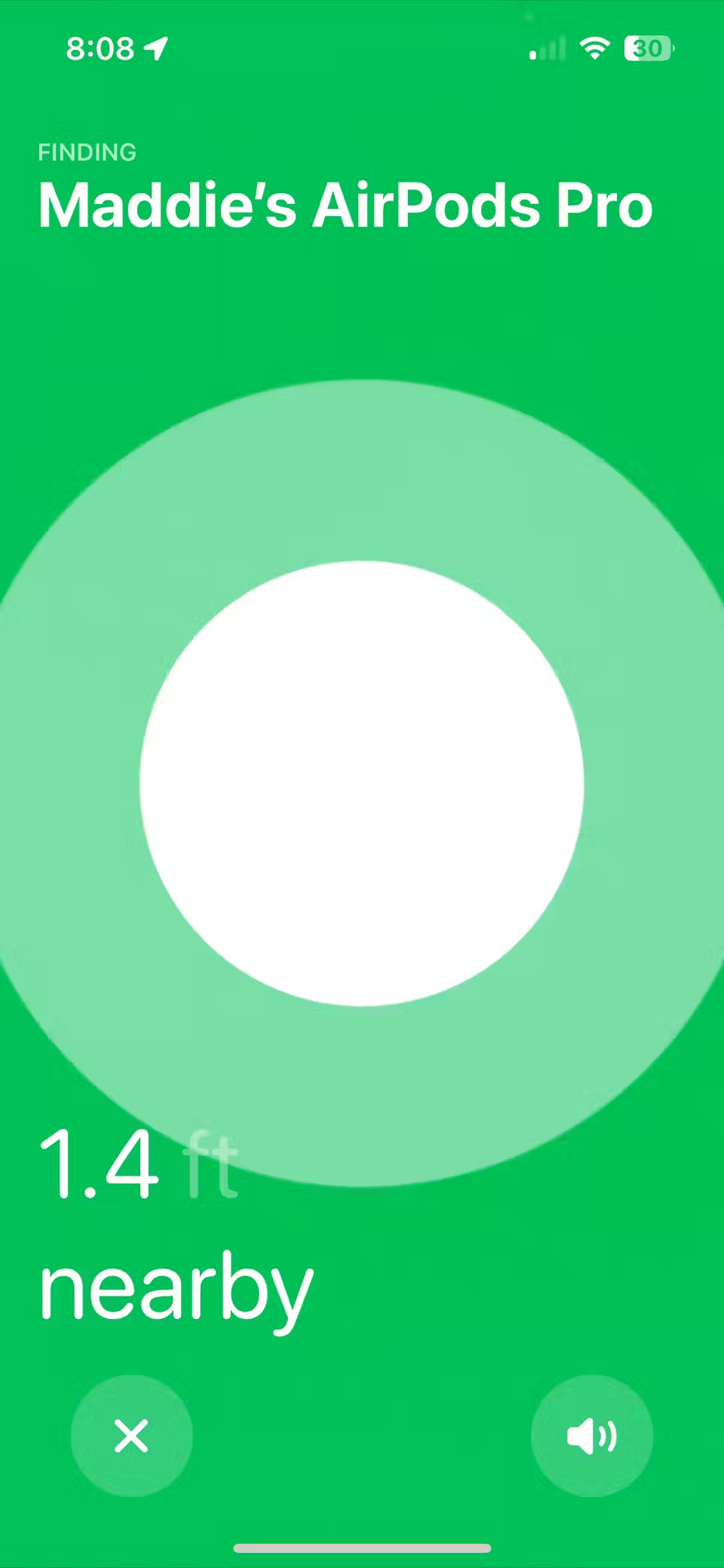
Ако имате iPhone 11 или новији и пар AirPods Pro слушалица (друге генерације), можете користити Precision Finding да бисте пратили слушалице или футролу за пуњење. Он лоцира ваше AirPods слушалице са детаљним упутствима и подацима о близини. Међутим, ваше AirPods слушалице и даље морају бити повезане са вашим iPhone-ом.
Када изаберете своје AirPods слушалице у апликацији Find My, видећете опцију Find поред опције Play sound . Почните да се шетате и пратите упутства да бисте пронашли слушалице. Видећете упутства и удаљеност ваших AirPods слушалица у стопама.
Такође можете приступити функцији Find My ако имате AirPods (3. генерације), AirPods Max или AirPods Pro прве генерације. Међутим, Find My ће вам рећи само да ли су у близини или далеко.
Захваљујући одличној интеграцији хардвера и софтвера, Apple олакшава проналажење изгубљених AirPods слушалица или чак кућишта за пуњење (за AirPods Pro друге генерације) уз помоћ Find My мреже. Надамо се да сте пронашли своје изгубљене AirPods слушалице пратећи овај водич!
Епл ради бољи посао од већине компанија када је у питању приватност. Али нису сва подразумевана подешавања на иПхоне-у у најбољем интересу корисника.
Помоћу овог дугмета за акцију можете позвати ChatGPT кад год желите на свом телефону. Ево водича за отварање ChatGPT-а помоћу дугмета за акцију на iPhone-у.
Како направити дугачак снимак екрана на iPhone-у вам помаже да лако снимите целу веб страницу. Функција скроловања екрана на iPhone-у је доступна на iOS 13, iOS 14, а ево детаљног водича о томе како направити дугачак снимак екрана на iPhone-у.
Да бисте променили лозинку за iCloud, можете то учинити на много различитих начина. Можете променити лозинку за iCloud на рачунару или на телефону путем апликације за подршку.
Када пошаљете заједнички албум на iPhone-у некоме другом, та особа ће морати да пристане да му се придружи. Постоји неколико начина да прихватите позиве за дељење албума на iPhone-у, као што је приказано у наставку.
Пошто су AirPods мале и лагане, понекад их је лако изгубити. Добра вест је да пре него што почнете да трошите кућу тражећи нестале слушалице, можете их пратити помоћу свог iPhone-а.
Да ли сте знали да, у зависности од региона у којем је произведен ваш iPhone, он може имати разлике у поређењу са iPhone-има који се продају у другим земљама?
Обрнута претрага слика на иПхоне-у је веома једноставна када можете да користите прегледач на уређају или да користите неке апликације трећих страна за више опција претраге.
Ако често треба да контактирате некога, можете подесити брзо позивање на свом iPhone-у помоћу неколико једноставних корака.
Хоризонтално ротирање екрана на iPhone-у вам помаже да гледате филмове или Netflix, прегледате PDF-ове, играте игре... практичније и имате боље искуство.
Ако сте се икада пробудили и открили да вам је батерија iPhone-а изненада пала на 20% или мање, нисте сами.
Породично дељење вам омогућава да делите своје Apple претплате, куповине, iCloud складиште и локацију са до шест особа.
Епл је управо званично лансирао iOS 18, најновију верзију оперативног система за ајфон са атрактивним функцијама, заједно са прелепим позадинама.
Тинх нанг тхонг бао цуоц гои цуа иПхоне се тхонг бао тен нгуои гои кхи бан ђео таи нгхе. Туи нхиен, цхунг та цо тхе тхиет лап ђе тинх нанг наи тхонг бао тен нгуои гои куа лоа нгоаи цуа.
Као и већина људи, вероватно само пошаљете (или прочитате) поруку и наставите даље. Али вероватно вам недостаје гомила скривених функција.
Када инсталирате апликацију на свој iPhone из другог извора, мораћете ручно да потврдите да је апликација поуздана. Затим ће апликација бити инсталирана на ваш iPhone за употребу.
Одјављивањем са вашег Mail налога на iPhone-у ћете потпуно затворити свој налог и прећи на коришћење друге услуге е-поште.
Приликом подешавања новог iPhone-а, корисно је почети са чврстим темељем одличних апликација.
Нема ништа компликовано у томе како то учинити.
У поређењу са рачунаром, где имате миш за прецизан избор, додиривање на правом месту на iPhone-у (или iPad-у) је много теже. То јест, све док не сазнате за скривени тракпад који је све време био тачно испод вашег прста.
Епл ради бољи посао од већине компанија када је у питању приватност. Али нису сва подразумевана подешавања на иПхоне-у у најбољем интересу корисника.
Помоћу овог дугмета за акцију можете позвати ChatGPT кад год желите на свом телефону. Ево водича за отварање ChatGPT-а помоћу дугмета за акцију на iPhone-у.
Како направити дугачак снимак екрана на iPhone-у вам помаже да лако снимите целу веб страницу. Функција скроловања екрана на iPhone-у је доступна на iOS 13, iOS 14, а ево детаљног водича о томе како направити дугачак снимак екрана на iPhone-у.
Да бисте променили лозинку за iCloud, можете то учинити на много различитих начина. Можете променити лозинку за iCloud на рачунару или на телефону путем апликације за подршку.
Када пошаљете заједнички албум на iPhone-у некоме другом, та особа ће морати да пристане да му се придружи. Постоји неколико начина да прихватите позиве за дељење албума на iPhone-у, као што је приказано у наставку.
Пошто су AirPods мале и лагане, понекад их је лако изгубити. Добра вест је да пре него што почнете да трошите кућу тражећи нестале слушалице, можете их пратити помоћу свог iPhone-а.
Да ли сте знали да, у зависности од региона у којем је произведен ваш iPhone, он може имати разлике у поређењу са iPhone-има који се продају у другим земљама?
Обрнута претрага слика на иПхоне-у је веома једноставна када можете да користите прегледач на уређају или да користите неке апликације трећих страна за више опција претраге.
Ако често треба да контактирате некога, можете подесити брзо позивање на свом iPhone-у помоћу неколико једноставних корака.
Хоризонтално ротирање екрана на iPhone-у вам помаже да гледате филмове или Netflix, прегледате PDF-ове, играте игре... практичније и имате боље искуство.


















